由于工作的需要,我们经常需要打开远程桌面来管理远程计算机。然而,最近一些WinXP用户抱怨说,他们不知道如何打开远程桌面。为了解决这个问题,边肖将传授两种非常方便的方法。一种是通过命令。
一种是使用网络人的远程桌面连接软件。具体操作方法,我们一起往下看。
方法步骤
方法一,
1.右键我的电脑属性-选择远程-选择远程桌面下的“允许用户连接此电脑”选项前的框,确认后申请;
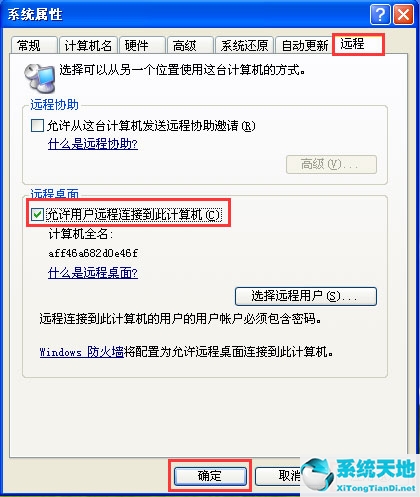
2.单击开始并选择运行-输入“mstsc”命令并确认。输入IP地址、用户名和密码以执行远程操作。
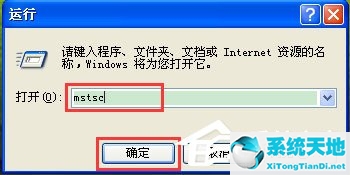

方法二,
下载安装互联网远程桌面连接软件,运行软件,左边会显示本机的IP和控制密码。为了保证用户信息的安全,自动生成的控制密码在每次软件重启时都会发生变化。建议您注册成为会员(注意删除是免费的)并以会员身份登录。
设置固定的控制密码。需要打开远程桌面命令时,只需在右侧的远程框中输入对方的会员号和密码,点击“连接”即可。
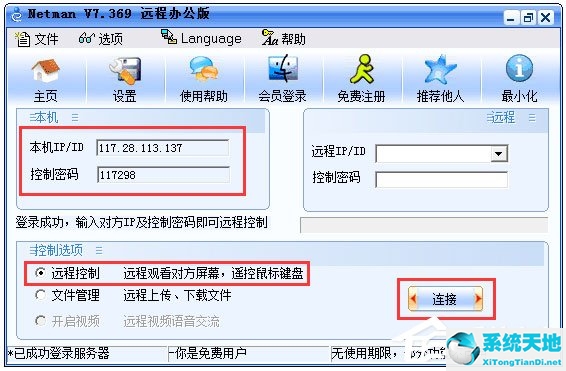
以上是使用命令和网络人的远程桌面连接软件打开远程桌面的具体方法。通过以上方法,可以轻松打开远程桌面。






